이 문서에서는 만료 정책을 설정하여 Microsoft 365 그룹의 수명 주기를 관리하는 방법을 설명합니다. Microsoft Entra ID에서는 Microsoft 365 그룹에 대해서만 만료 정책을 설정할 수 있습니다.
만료할 그룹을 설정한 후 다음이 적용됩니다.
- 만료가 다가올 때 사용자 활동이 있는 그룹이 자동으로 갱신됩니다.
- 그룹이 자동 갱신 되지 않은 경우 그룹 소유자에게 그룹을 갱신하라는 알림이 표시됩니다.
- 갱신하지 않은 모든 그룹은 삭제됩니다.
- 그룹 소유자 또는 관리자는 삭제된 Microsoft 365 그룹을 30일 이내로 복원할 수 있습니다.
현재 Microsoft Entra 조직의 모든 Microsoft 365 그룹에 대해 하나의 만료 정책만 구성할 수 있습니다.
참고
Microsoft 365 그룹에 대한 만료 정책을 구성하고 사용하려면 만료 정책이 적용되는 모든 그룹의 멤버에 대해 Microsoft Entra ID P1 또는 P2 라이선스를 소유해야 하지만 반드시 할당할 필요는 없습니다.
Microsoft Graph PowerShell cmdlet을 다운로드하고 설치하는 방법에 대한 자세한 내용은 Microsoft Graph PowerShell SDK 설치를 참조하세요.
참고
Azure AD와 MSOnline PowerShell 모듈은 2024년 3월 30일부터 더 이상 사용되지 않습니다. 자세히 알아보려면 사용 중단 업데이트를 참조하세요. 이 날짜 이후에는 이러한 모듈에 대한 지원이 Microsoft Graph PowerShell SDK 및 보안 수정 사항에 대한 마이그레이션 지원으로 제한됩니다. 사용되지 않는 모듈은 2025년 3월 30일까지 계속 작동합니다.
Microsoft Graph PowerShell로 마이그레이션하여 Microsoft Entra ID(이전의 Azure AD)와 상호 작용하는 것이 좋습니다. 일반적인 마이그레이션 관련 질문은 마이그레이션 FAQ를 참조하세요. 참고: MSOnline 버전 1.0.x는 2024년 6월 30일 이후 중단될 수 있습니다.
활동에 기반한 자동 갱신
Microsoft Entra 인텔리전스를 사용하면 그룹이 최근에 사용되었는지 여부에 따라 자동으로 갱신됩니다. 이 기능을 사용하면 그룹 소유자의 수동 작업이 필요하지 않습니다. Outlook, SharePoint, Teams 또는 Viva Engage와 같은 Microsoft 365 서비스에서 그룹의 사용자 활동을 기반으로 합니다.
예를 들어 소유자 또는 그룹 구성원은 다음과 같은 작업을 수행할 수 있습니다.
- Outlook에서 그룹에 메일을 보냅니다.
- SharePoint에 문서를 업로드합니다.
- Teams 채널을 방문합니다.
- Viva Engage에서 게시물을 봅니다.
이전 시나리오에서 그룹은 만료되기 약 35일 전에 자동으로 갱신되고 소유자는 갱신 알림을 받지 않습니다.
이제 그룹이 30일 비활성 후에 만료되도록 설정된 만료 정책을 고려합니다. 그룹 만료가 사용하도록 설정된 날 만료 메일을 보내지 않기 위해(아직 기록 작업이 없기 때문에) Microsoft Entra는 먼저 5일을 기다립니다. 다음 작업:
- 해당 5일 동안 활동이 있는 경우 만료 정책이 예상대로 작동합니다.
- 5일 이내에 활동이 없는 경우 Microsoft Entra ID는 만료 또는 갱신 메일을 보냅니다.
- 그룹이 5일 동안 비활성 상태이고 메일이 전송된 다음, 그룹이 활성 상태인 경우 Microsoft Entra는 그룹을 자동 갱신하고 만료 기간을 다시 시작합니다.
그룹 만료를 자동으로 갱신하는 작업
다음 사용자 동작은 자동 그룹 갱신을 발생시킵니다.
- SharePoint: 파일을 보거나, 편집하거나, 다운로드하거나, 이동하거나, 공유하거나, 업로드합니다.
- Outlook: 그룹에 참가하거나, 그룹 공간에서 그룹 메시지를 읽거나 쓰거나, 메시지에 “좋아요” 표시를 합니다(Outlook 웹 액세스에서).
- Teams: Teams 채널을 방문합니다.
- Viva Engage: Outlook에서 Viva Engage 커뮤니티 또는 대화형 전자 메일 내에서 게시물을 봅니다.
감사 및 보고
관리자는 Microsoft Entra ID의 작업 감사 로그에서 자동으로 갱신된 그룹 목록을 가져올 수 있습니다.
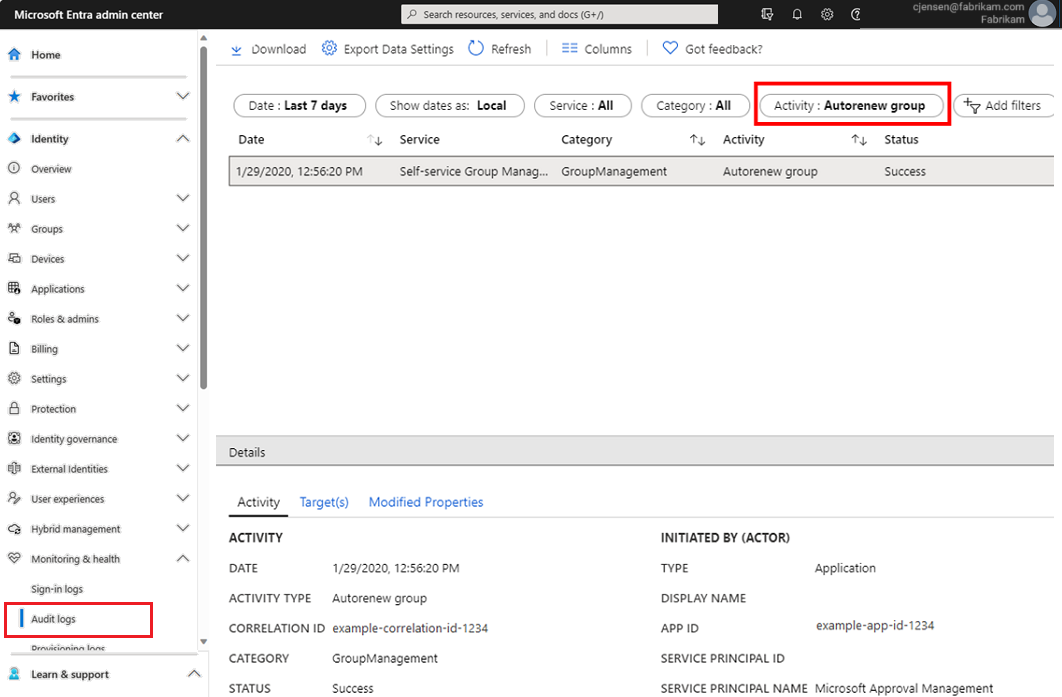
역할 및 권한
Microsoft Entra ID에서 Microsoft 365 그룹의 만료를 구성하고 사용할 수 있는 역할은 다음과 같습니다.
| 역할 | 사용 권한 |
|---|---|
| 그룹 관리자 또는 사용자 관리자 | Microsoft 365 그룹 만료 정책 설정을 만들거나, 읽거나, 업데이트하거나, 삭제할 수 있음 모든 Microsoft 365 그룹을 갱신할 수 있음 |
| 사용자 | 소유한 Microsoft 365 그룹을 갱신할 수 있음 소유한 Microsoft 365 그룹을 복원할 수 있음 만료 정책 설정을 읽을 수 있음 |
삭제된 그룹을 복원할 수 있는 권한에 대한 자세한 내용은 Microsoft Entra ID에서 삭제된 Microsoft 365 그룹 복원을 참조하세요.
그룹 만료 설정
최소한 그룹 관리자로 Microsoft Entra 관리 센터에 로그인합니다.
ID를 선택합니다.
그룹>모든 그룹을 선택한 다음, 만료를 선택하여 만료 설정을 엽니다.
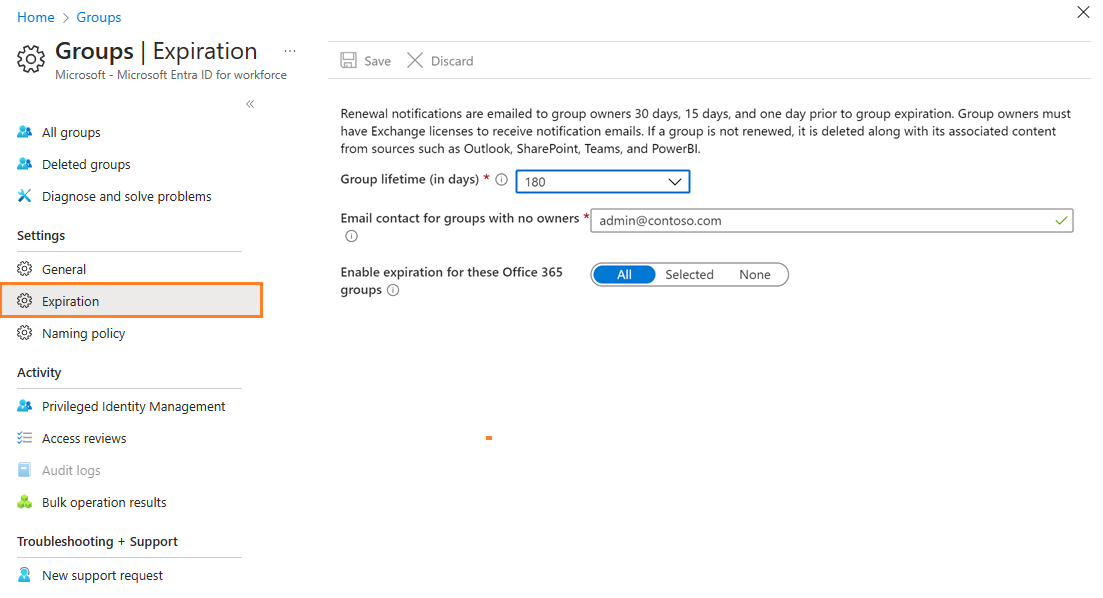
만료 페이지에서 다음을 수행할 수 있습니다.
- 일 단위로 그룹 수명을 설정합니다. 미리 설정된 값 또는 사용자 지정 값 중 하나를 선택할 수 있습니다. 30일 이상이어야 합니다.
- 그룹에 소유자가 없는 경우 갱신 및 만료 알림이 전송되는 메일 주소를 지정합니다.
- 만료되는 Microsoft 365 그룹을 선택합니다. 다음에 대한 만료를 설정할 수 있습니다.
- 모든 Microsoft 365 그룹.
- 선택한 Microsoft 365 그룹입니다.
- 모든 그룹에 대한 만료 제한에 대해 없습니다.
- 완료되면 저장을 선택하여 설정을 저장합니다.
참고
- 처음으로 만료를 설정하는 경우 만료 시간 간격보다 오래된 그룹은 그룹을 자동으로 갱신하거나 소유자가 갱신하지 않는 한 만료될 때까지 35일로 설정됩니다.
- 동적 그룹이 삭제되고 복원되는 경우 새 그룹으로 표시되며 규칙에 따라 다시 채워집니다. 이 프로세스는 최대 24시간이 소요될 수 있습니다.
- Teams에서 사용하는 그룹에 대한 만료 알림은 Teams 소유자 피드에 표시됩니다.
- 선택한 그룹에 대해 만료를 사용하도록 설정하면 목록에 최대 500개의 그룹을 추가할 수 있습니다. 500개를 초과하는 그룹을 추가해야 하는 경우 모든 그룹에 대해 만료를 사용하도록 설정할 수 있습니다. 해당 시나리오에서는 500개의 그룹 제한이 적용되지 않습니다.
- 자동 갱신 활동이 발생할 때 그룹은 즉시 갱신되지 않습니다. 활동이 있는 경우 만료가 가까워지면 갱신할 준비가 되었음을 나타내는 플래그가 그룹에 배치됩니다. 그룹이 만료에 가까워지면 24시간 이내에 갱신됩니다.
이메일 알림
그룹이 자동으로 갱신되지 않으면 다음 예제와 같은 전자 메일 알림이 그룹 만료 30일, 15일 및 1일 전에 Microsoft 365 그룹 소유자에게 전송됩니다.
그룹 소유자의 기본 설정 언어 또는 Microsoft Entra 언어 설정에 따라 메일의 언어가 결정됩니다. 그룹 소유자가 기본 설정 언어를 정의했거나 여러 소유자가 동일한 기본 설정 언어를 사용하는 경우 해당 언어가 사용됩니다. 그 외의 경우에는 Microsoft Entra 언어 설정이 사용됩니다.
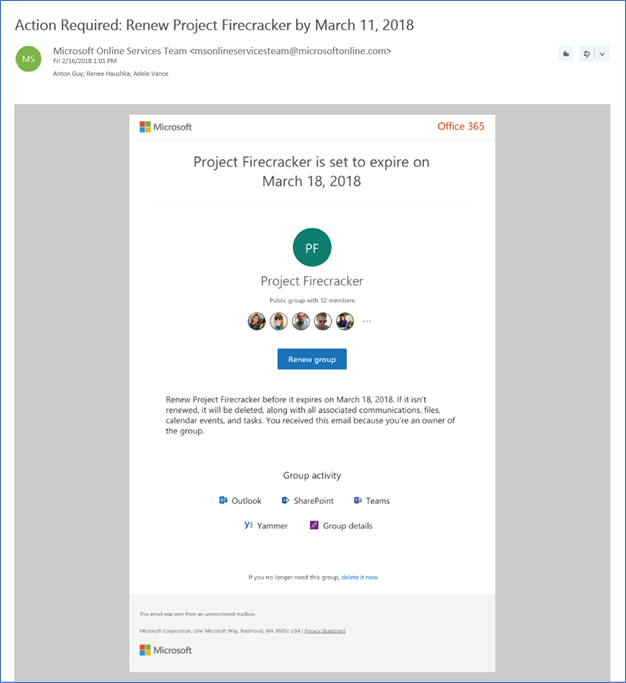
그룹 갱신 알림 이메일에서 그룹 소유자는 액세스 패널의 그룹 세부 정보 페이지에 직접 액세스할 수 있습니다. 이 경우 사용자는 그룹에 대한 자세한 정보(예: 설명, 마지막으로 갱신된 경우, 만료 시기 및 그룹 갱신 기능)를 얻을 수 있습니다. 이제 그룹 세부 정보 페이지에는 Microsoft 365 그룹 리소스에 대한 링크가 포함되어 있으므로 그룹 소유자는 해당 그룹의 콘텐츠 및 활동을 편리하게 볼 수 있습니다.
중요
알림 메일에 문제가 있고 전송되지 않거나 지연된 경우 Microsoft는 마지막 메일이 전송되기 전에 그룹을 삭제하지 않을 것임을 보장합니다.
그룹이 만료되면 그룹은 만료 날짜 1일 후에 삭제됩니다. Microsoft 365 그룹의 만료 및 후속 삭제에 대해 알려주는 이와 같은 이메일 알림은 Microsoft 365 그룹 소유자에게 전송됩니다.
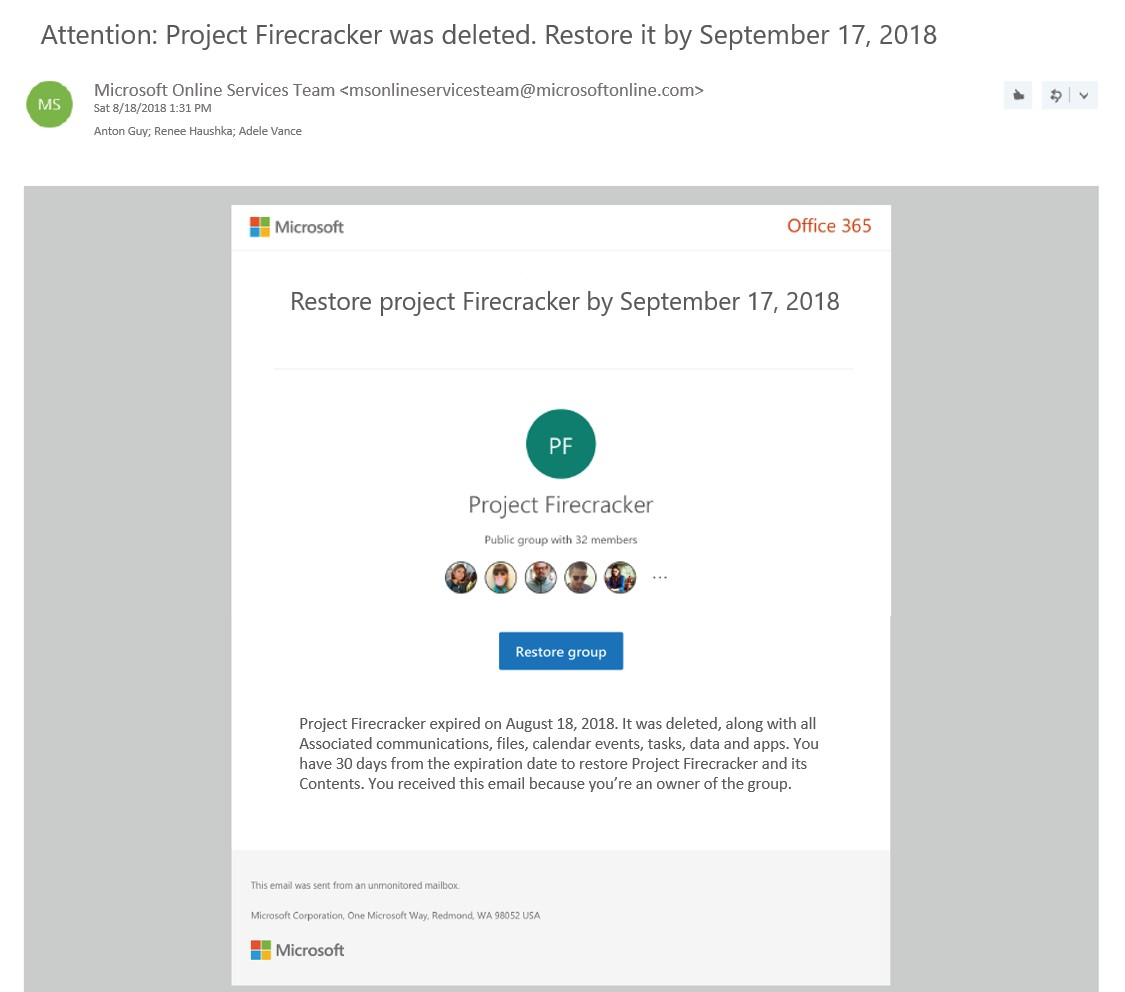
복원 그룹을 선택하거나 PowerShell cmdlet을 사용하여 삭제 후 30일 이내에 그룹을 복원할 수 있습니다. 자세한 내용은 Microsoft Entra ID에서 삭제된 Microsoft 365 그룹 복원을 참조하세요. 30일 그룹 복원 기간은 사용자 지정할 수 없습니다.
복원하는 그룹에 문서, SharePoint 사이트 또는 기타 영구 개체가 포함된 경우 그룹 및 해당 내용을 완전히 복원하는 데 최대 24시간이 걸릴 수 있습니다.
Microsoft 365 그룹 만료 날짜 검색
액세스 패널을 사용하여 만료 날짜 및 마지막 갱신 날짜와 같은 그룹 세부 정보를 보는 것 외에도 Microsoft Graph REST API 베타에서 Microsoft 365 그룹의 만료 날짜를 검색할 수 있습니다. 그룹 속성 expirationDateTime은 Microsoft Graph 베타에서 사용하도록 설정됩니다. GET 요청을 사용하여 검색할 수 있습니다. 자세한 내용은 이 예제를 참조하세요.
참고
액세스 패널에서 그룹 멤버 자격을 관리하려면 Microsoft Entra 그룹의 일반 설정에서 액세스 패널에서 그룹에 대한 액세스 제한을 아니요로 설정해야 합니다.
법적 보존 상태로 유지되고 있는 사서함이 포함된 Microsoft 365 그룹의 만료
그룹이 만료되고 삭제되면 Planner, Sites 또는 Teams와 같은 앱에서 그룹 데이터를 삭제한 후 30일 후에 영구적으로 삭제됩니다. 법적 보존 중인 그룹 사서함은 보존되며 영구적으로 삭제되지 않습니다. 관리자는 Exchange cmdlet을 사용하여 사서함을 복원한 후 데이터를 인출합니다.
보존 정책을 사용하는 Microsoft 365 그룹 만료
보안 및 규정 준수 포털에서 보존 정책을 구성할 수 있습니다. Microsoft 365 그룹에 대한 보존 정책을 설정할 수 있습니다. 그룹이 만료되고 삭제되면 그룹 사서함의 그룹 대화와 그룹 사이트의 파일은 보존 기간에 정의된 특정 기간(일) 동안 보존 컨테이너에 유지됩니다. 만료 후 사용자는 그룹 또는 해당 콘텐츠를 볼 수 없습니다. 전자 검색을 통해 사이트 및 사서함 데이터를 복구할 수 있습니다.
PowerShell 예제
다음은 PowerShell cmdlet을 사용하여 Microsoft Entra 조직의 Microsoft 365 그룹에 대한 만료 설정을 구성하는 방법의 예입니다.
Microsoft Graph PowerShell 모듈을 설치하고 PowerShell 프롬프트에 로그인합니다.
Install-Module Microsoft.Graph -Scope CurrentUser Connect-MgGraph -Scopes "Directory.ReadWrite.All"만료 설정을 구성합니다. New-MgGroupLifecyclePolicy cmdlet을 사용하여 Microsoft Entra 조직의 모든 Microsoft 365 그룹의 수명을 365일로 설정합니다. 소유자 없는 Microsoft 365 그룹에 대한 갱신 알림은
emailaddress@contoso.com으로 전송됩니다.New-MgGroupLifecyclePolicy -AlternateNotificationEmails emailaddress@contoso.com ` -GroupLifetimeInDays 365 -ManagedGroupTypes AllGet-MgGroupLifecyclePolicy를 사용하여 기존 정책을 검색합니다. 이 cmdlet은 구성된 현재 Microsoft 365 그룹 만료 설정을 검색합니다.
Get-MgGroupLifecyclePolicy이 예제에서는 다음을 확인할 수 있습니다.
- 정책 ID입니다.
- 소유자 없는 Microsoft 365 그룹에 대한 갱신 알림은
emailaddress@contoso.com으로 전송됩니다. - Microsoft Entra 조직의 모든 Microsoft 365 그룹에 대한 수명은 365일로 설정됩니다.
Id AlternateNotificationEmails GroupLifetimeInDays ManagedGroupTypes -- --------------------------- ------------------- ----------------- 1aaaaaa1-2bb2-3cc3-4dd4-5eeeeeeeeee5 emailaddress@contoso.com 365 AllUpdate-MgGroupLifecyclePolicy를 사용하여 기존 정책을 업데이트합니다. 이 cmdlet은 기존 정책을 업데이트하는 데 사용됩니다. 다음 예제에서 기존 정책의 그룹 수명은 365일에서 180일로 변경됩니다.
Update-MgGroupLifecyclePolicy -GroupLifecyclePolicyId "1aaaaaa1-2bb2-3cc3-4dd4-5eeeeeeeeee5" -GroupLifetimeInDays 180 -AlternateNotificationEmails "emailaddress@contoso.com"Add-MgGroupToLifecyclePolicy를 사용하여 정책에 특정 그룹을 추가합니다. 이 cmdlet은 수명 주기 정책에 그룹을 추가합니다. 예를 들어
Add-MgGroupToLifecyclePolicy -GroupLifecyclePolicyId "1aaaaaa1-2bb2-3cc3-4dd4-5eeeeeeeeee5" -GroupId "cffd97bd-6b91-4c4e-b553-6918a320211c"Remove-MgGroupLifecyclePolicy를 사용하여 기존 정책을 제거합니다. 이 cmdlet은 Microsoft 365 그룹 만료 설정을 삭제하지만 정책 ID가 필요합니다. 이 cmdlet은 Microsoft 365 그룹에 대한 만료를 사용하지 않도록 설정합니다.
Remove-MgGroupLifecyclePolicy -GroupLifecyclePolicyId "1aaaaaa1-2bb2-3cc3-4dd4-5eeeeeeeeee5"
다음 cmdlet을 사용하여 정책을 보다 자세히 구성할 수 있습니다. 자세한 내용은 Microsoft Graph PowerShell 문서를 참조하세요.
- Get-MgGroupLifecyclePolicy (그룹 수명 주기 정책 가져오기)
- New-MgGroupLifecyclePolicy
- Remove-MgGroupLifecyclePolicy (Mg 그룹 수명 주기 정책 제거)
- Mg그룹 수명 주기 정책 업데이트
- 수명주기 정책에 MgGroup 추가
- 생명주기 정책에서 MgGroup 제거
- Invoke-MgRenewGroup
다음 단계
Microsoft Entra 그룹에 대한 자세한 내용은 다음을 참조하세요.